
Používatelia internetu sa často pýtajú, čo robiť, keď po zapnutí počítača otvorí prehľadávač s webovými stránkami, ako odstrániť nepotrebné informácie. Na vyriešenie problému môžete použiť špeciálne programy, čisté spustenie a registráciu, odstrániť nepotrebné prípony a súbor hostiteľov. Existuje veľa spôsobov spásy, ale všetky si vyžadujú osobitnú úvahu. Pokiaľ ide o otázku, prečo samotný prehliadač otvára reklamné stránky, môže existovať iba jedna odpoveď. Toto je činnosť vírusu, ktorú je potrebné okamžite odstrániť. Môžete to urobiť ručne alebo pomocou špeciálnych programov..
Ako sa zbaviť problému - spôsoby
Mnoho ľudí sa stratí v situácii, keď sa prehliadač s webom otvorí pri spustení - čo robiť a ako odstrániť takúto poruchu. Na vyriešenie problému môžete použiť jednu z nasledujúcich metód.
Automatické čistenie
Najjednoduchším spôsobom je použitie špeciálneho softvéru, ktorý prehľadáva systém a zisťuje škodlivé prvky. Ak sa po zapnutí počítača otvorí prehliadač s reklamou samotnou, nainštalujte Nástroj na odstránenie vírusov Kaspersky a postupujte podľa nasledujúcich krokov:
- otvorte program a kliknite na tlačidlo Spustiť skenovanie;
- počkajte, kým sa proces neskončí a preskúmajte zoznam nájdených chýb;
- odstrániť nepotrebné položky;
- ukončite program a reštartujte počítač.
Po zapnutí počítača (aj keď sa prehliadač s webovou stránkou neotvorí), systém môže začať novú kontrolu.
Ak viete, ako odstrániť vírus, ktorý otvára prehliadač pomocou reklám, môžete rýchlo odstrániť problémy, ktoré sa vyskytnú, a vrátiť sa k normálnej prevádzke. Okrem kontrolovaného softvéru môžu byť vírusy odstránené aj pomocou iných programov:
- Malwarebytes AdwCleaner je užitočný nástroj, ktorý nevyžaduje inštaláciu. Stačí ho spustiť a kliknúť na skenovanie. Po niekoľkých minútach softvér poskytne potrebné výsledky..
- Malwarebytes Free je praktický program na odstránenie škodlivého softvéru z počítača. Po inštalácii spustite program a dajte mu príkaz na kontrolu. Potom skontrolujte, či sa prehliadač s webovými stránkami otvorí po zapnutí počítača.
- 360 Internet Security je populárny softvér, ktorý umožňuje rýchlo odstrániť nepotrebné údaje z počítača. Vyznačuje sa spoľahlivosťou a funkčnosťou..
Teraz viete, čo robiť, ak sa samotný prehliadač otvára a zobrazuje reklamy po zapnutí počítača. Tento problém môžete odstrániť pomocou niektorého z uvedených programov alebo pomocou iného softvéru - Kaspersky Anti-Virus, Bitfender Soft, ESET NOD32 a ďalších. Zoznam softvéru je dostatočne široký na to, aby našiel vhodné riešenie a zbavil sa vírusov.
Spustenie vyčistenia
Ak samotné okná zobrazujú reklamu pri štarte počítača, môže to znamenať, že pri štarte nie sú potrebné žiadne pravidlá. Ak chcete vyčistiť, musíte vykonať nasledujúce kroky:
- prejdite do ponuky Štart a potom na príkaz Spustiť (alebo Win + R);
- V zobrazenom okne napíšte msconfig;
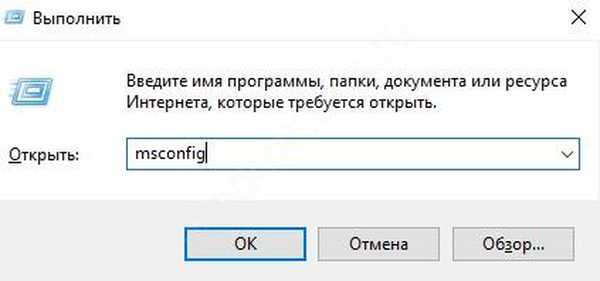
- vstúpiť do sekcie Spúšťanie;
- zrušte začiarknutie všetkých podozrivých programov, ktorých meno nie je známe.
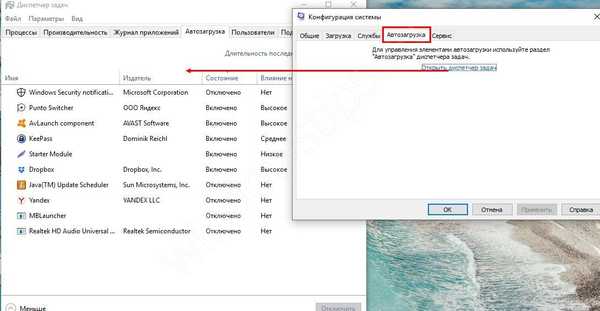
Teraz skontrolujte, či sa prehliadač po zapnutí počítača otvorí alebo nie. Vo väčšine prípadov by mal problém zmiznúť. Mimochodom, môžete odstrániť nepotrebné položky pri spustení pomocou programu CCleaner v rovnakej časti.
Čistenie registrov
Ak prehliadač sám spúšťa a otvára stránky s reklamami, reštartujte počítač a pozrite sa na panel s adresou alebo skôr názov stránok, ktoré sa spustia po zapnutí počítača (pred presmerovaním). Pointa je, že na vyriešenie problému si musíte zapamätať názov prvého zdroja. Ak sa vám nepodarilo opraviť informácie, budete musieť reštartovať počítač znova a proces zopakovať. Ak chcete úlohu zjednodušiť, odpojte počítač od Internetu a reštartujte ho. Po zapnutí sa prehliadač otvorí, ale nedôjde k presmerovaniu. Teraz môžete zobrať potrebnú adresu a odstrániť chybu.
Algoritmus akcií je nasledujúci:
- stlačte Win + R na klávesnici;
- zápis regedit v príkazovom okne;
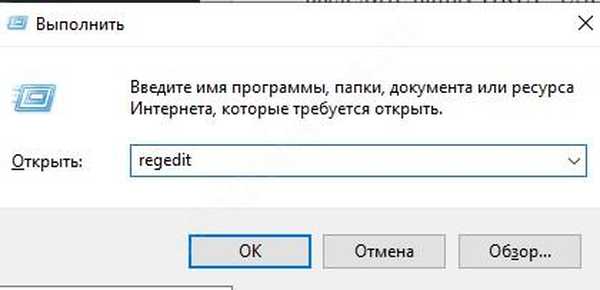
- potvrďte zadanie;
- Zvýraznite priečinok HKEY_USERS
- stlačte Ctrl + F na klávesnici a potom zadajte názov lokality, ktorá bola nájdená pri prvej kontrole;
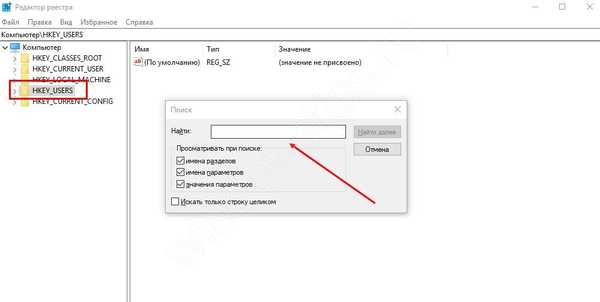
- vymazať informácie pomocou kontextovej ponuky.
Ak sa chcete vyhnúť chybám, pozrite sa do tabuľky v časti „Hodnota“ a nájdite adresu. Ak je miesto záujmu zaregistrované, údaje okamžite vymažte. Vyhľadajte a vyčistite, kým nebude možné odstrániť všetky dotazy. Potom reštartujte počítač a počkajte, kým sa nezapne. Problém by mal zmiznúť.
Ak pri spustení systému Windows v prehliadači nové okná s reklamou neustále otvorené a nie je túžba hľadať problémy v registri, môžete použiť ďalší softvér. Napríklad CCleaner. Algoritmus je nasledujúci:
- vstúpiť do programu;
- Prejdite do časti Register;
- spustiť kontrolu pomocou odkazu na riešenie problémov;
- pozri sa na výsledok a klikni na Opraviť;
- vyberte Opraviť vybraté.
Po zapnutí počítača teraz skontrolujte, či sa prehliadač so stránkou otvorí. Ak zadaná metóda nefunguje, skúste iné riešenie. Vo väčšine prípadov bude možno potrebné vyčistiť počítač antivírusovým systémom..
Čistiace nástavce
Jedným z riešení problému je odstránenie „ľavých“ rozšírení (špeciálne skripty), ktoré sú nainštalované vo webovom prehliadači, a zmena úvodnej stránky. Niektorí pracujú na pozadí alebo si sami sťahujú rôzne služby. Aby sa predišlo nepredvídaným situáciám, odporúča sa inštalovať softvér iba z dôveryhodných lokalít. Okrem toho je potrebné odstrániť frázy „panel inštalácie ...“ alebo „vytvoriť domovskú stránku“.
Ak sa pri načítaní systému Windows 10 alebo iného operačného systému otvorí prehliadač s webom, skúste okamžite odstrániť nepotrebné rozšírenia. Ak to chcete urobiť, prejdite na zoznam doplnkov webového prehľadávača, odstráňte neznáme a ostatné dočasne deaktivujte. Po zapnutí počítača skontrolujte, či problém pretrváva..

Skontrolujte súbor hostiteľov
Zvážte ďalší spôsob, ako postupovať, ak sa po spustení počítača otvorí prehliadač s reklamami. Dôvodom môže byť výskyt nepotrebných informácií v hostiteľskom dokumente. Ak chcete zadať tento súbor, postupujte takto:
- Kliknite na odkaz C: WindowsSystem32driversetc.
- Spustite dokument hostiteľa pomocou poznámkového bloku.
- Pozorne si prečítajte obsah dokumentu. Mal by mať iba tri riadky. Odstráňte všetko, čo je po # 127.0.0.1 localhost a # :: 1 localhost.
- Uložte výsledky a ukončite súbor.
Teraz znova skontrolujte, či sa prehliadač s webom otvorí pri ďalšom zapnutí počítača. Ak hostitelia mali cudzie štítky a vy ste ich odstránili, problém by mal zmiznúť.
Odstrániť stránku z prehliadača
Často sú situácie, keď vírusy ukladajú informácie o sebe do nastavení webového prehľadávača. Výsledkom je, že sa prehliadač automaticky otvorí s reklamou alebo nepotrebnou stránkou. Vynára sa otázka, ako odstrániť takýto problém a uviesť systém do predchádzajúcej podoby. Jednou z možností je odstránenie ďalšej stránky a nemusíte sa báť, že v blízkej budúcnosti dôjde opäť k tejto situácii. Najprv musíte pracovať s odkazom v prehliadači, pretože stránky tretích strán sú často registrované vo vlastníctve. Postupujte takto:
- Kliknite pravým tlačidlom myši na odkaz prehliadača.
- Prejdite na Vlastnosti.
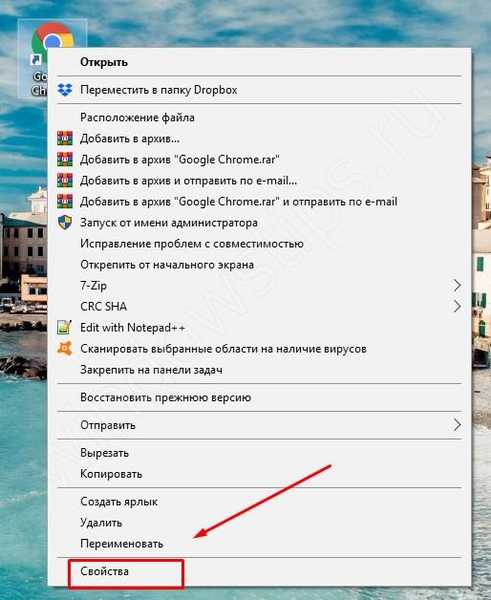
- Prejdite na kartu Skratka.
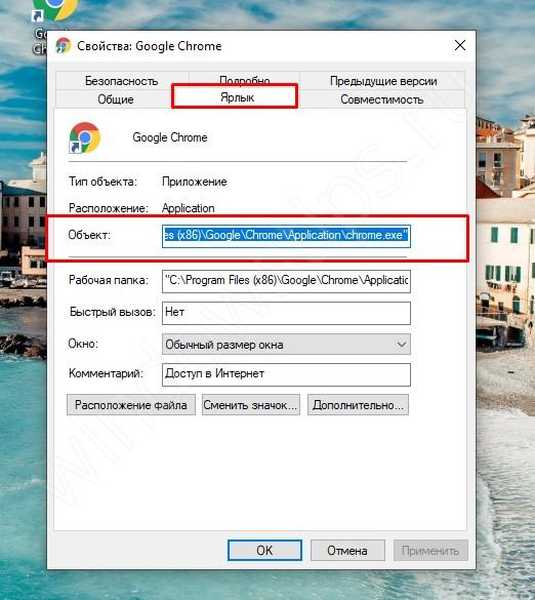
Venujte pozornosť časti Object. Ak sú za odkazom Applicationchrome.exe napísané ďalšie informácie, musíte ich odstrániť. Tiež si pozrite časť Zdieľaný priečinok, kde po aplikácii by nemali byť žiadne ďalšie údaje. Ak chcete dosiahnuť najlepší výsledok, postupujte takto:
- Spustite ovládací panel.
- Vyberte časť Možnosti siete Internet..
- Prejdite na kartu Všeobecné.
- V sekcii domovskej stránky môže byť adresa požadovaného webu.
- Odstráňte ho a uložte.
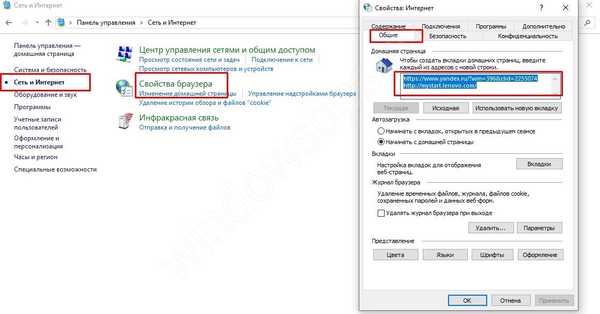
Teraz znova skontrolujte, čo sa stane, keď zapnete počítač. Ak sa všetko urobí správne, prehliadač so stránkou sa už neotvorí. Súčasne môže zostať časť nadmerného kódu. Ak chcete vylúčiť nepotrebné údaje, môžete zmeniť nastavenia vo webovom prehliadači. Napríklad pre prehliadač Yandex sa vykonávajú tieto kroky:
- kliknite na tri vodorovné pruhy v ľavom hornom rohu;
- prejdite na Nastavenia;
- Vyhľadajte Vyhľadať a vyberte vyhľadávací nástroj.
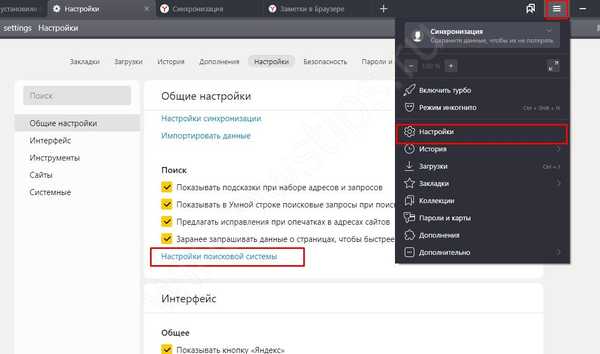
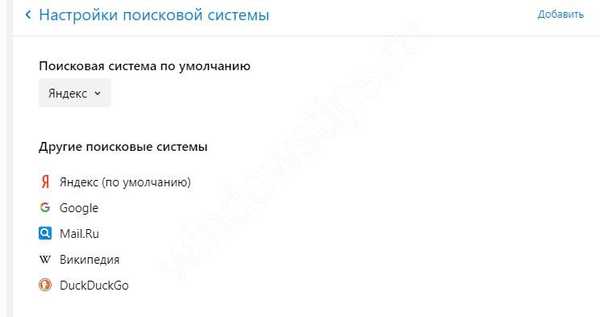
Pri používaní prehliadača Google Chrome postupujte takto:
- Nájdite obrázok s tromi bodkami vpravo hore;
- prejdite na Nastavenia;
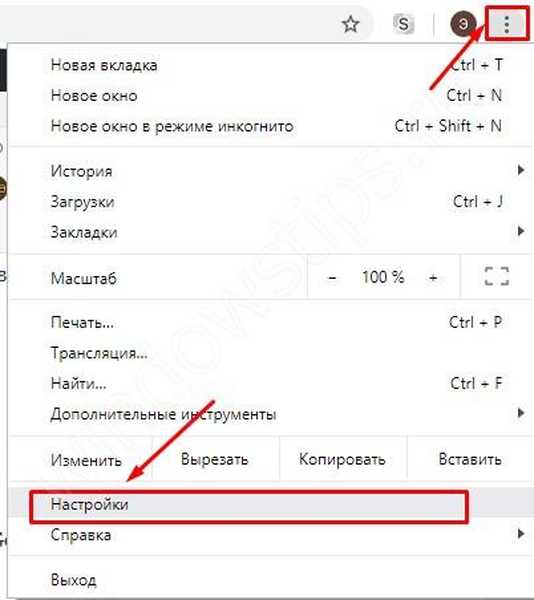
- v sekcii Pri spustení kliknite na tlačidlo Pridať a odstráňte nepotrebné adresy (zmeňte parameter na pozíciu Nová karta);
- v časti vyhľadávania uveďte požadovaný vyhľadávací nástroj;
- odstráňte všetky nepotrebné adresy webových stránok v časti Konfigurovať vyhľadávacie nástroje.
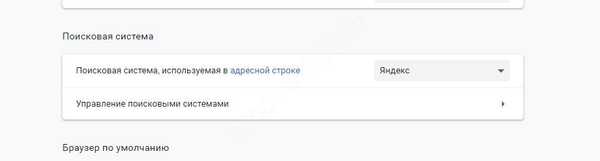
Teraz reštartujte počítač a po zapnutí počítača sa pozrite na správanie webového prehľadávača - prehliadač sa otvorí so stránkou alebo nie.
Algoritmus akcií pre Opera:
- kliknite na tlačidlo Menu;
- vyberte Nastavenia a potom všeobecné nastavenia;
- prejdite na Rozšírené a prejdite do časti Obsah;
- kliknite na odkaz Configure Java Script a potom odstráňte ďalšie adresy;
- čisté cookies.
Teraz viete, čo robiť, ak sa v prehliadači Opera otvoria karty s reklamami a ako problém vyriešiť.
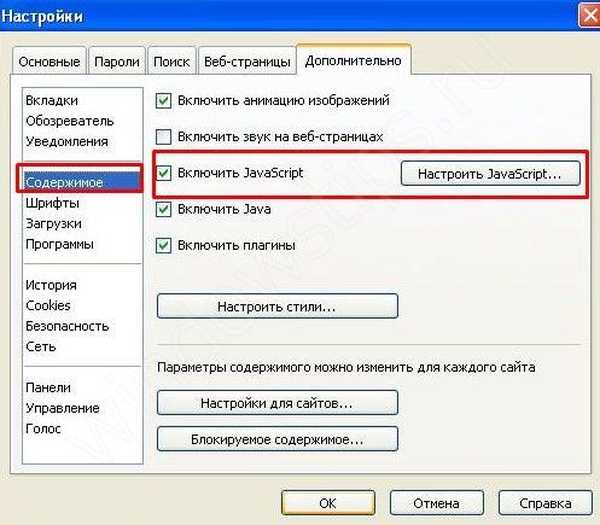
V prípade programu Internet Explorer sú tieto kroky:
- vstúpiť do služby;
- Prejdite na Doplnky;
- na Paneli s nástrojmi a rozšíreniach zakážte cudzie zdroje;
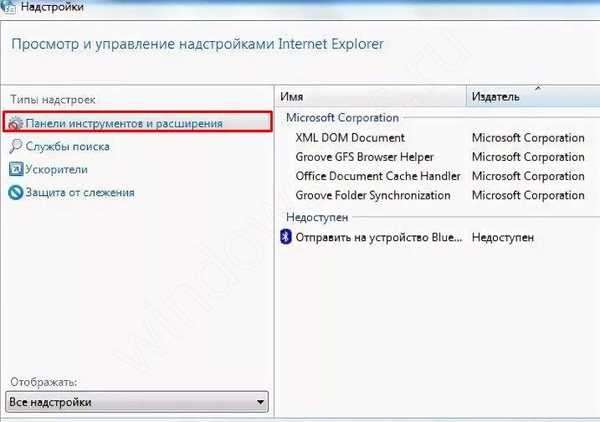
- to isté urobte aj vo Vyhľadávacej službe.
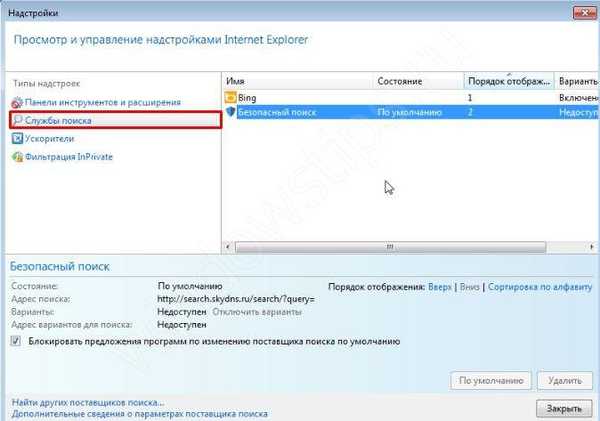
Pre Mozilla:
- kliknite na tri riadky a prejdite na Nastavenia;
- kliknite na odkaz Základné;
- v časti Po spustení vyberte možnosť Zobraziť prázdnu stránku.
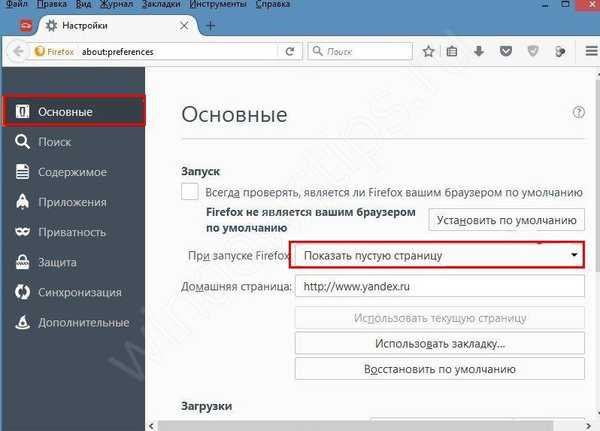
Uložte nastavenia, vypnite počítač a po zapnutí skontrolujte, či sa prehliadač s webom otvorí alebo nie.
Pre Microsoft Edge:
- kliknite na tri bodky vpravo hore;
- vyberte Nastavenia;
- Prejdite do časti Všeobecné;
- skontrolujte sekciu Domovská stránka;
- otvoriť rozšírené nastavenia;
- zmeňte vyhľadávací panel na preferovaný v sekcii Hľadať na paneli s adresou pomocou.

výsledok
Teraz viete, čo robiť, ak prehliadač sám otvára stránky s reklamami a ako problém vyriešiť. Na vyriešenie problému môžete použiť manuálne metódy alebo špeciálne programy, ktoré vám umožnia vyčistiť systém od vírusov a iných nepotrebných programov. Nezabudnite, že všetky nastavenia prehliadača musia byť dokončené ako posledné. Dôvod je ten, že hlavný vírus sa nachádza v registri alebo v iných častiach počítača. Aj keď malware nebol odstránený, ostatné zmeny nedávajú zmysel, pretože po zapnutí počítača vírus znova nastaví potrebné informácie. Výsledkom je otvorenie prehliadača s webom a reklamou.
!











